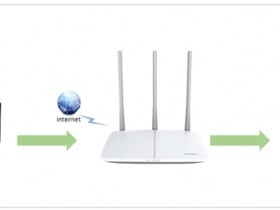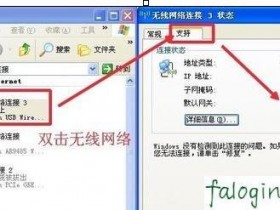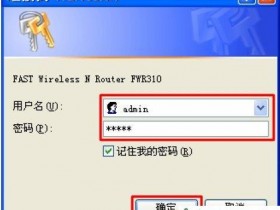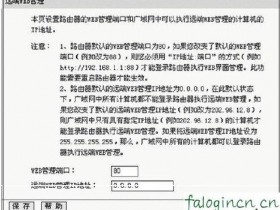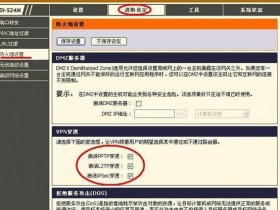在Windows 7系统中,一种新的迅捷无线路由器,设备安装,从开始到结束,网络配置,需要经过下面的配置过程,具体请看下面www.falogincn.cn方法介绍!
Windows 7的迅捷无线路由器上网的设置方法
1、登录管理界面:打开浏览器,在地址栏里输入:192.168.1.1回车->输入登录用户名和密码,在弹出的对话框中(默认都是admin)->点击“OK”。
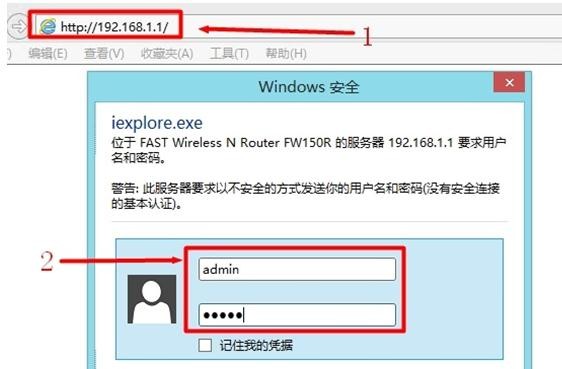
2、启动安装向导:首先配置迅捷路由器,登录到管理界面会自动弹出“设置向导”,如果没有请点击左侧弹出“开始>设置向导”,然后单击“下一步”。

3,选择互联网的方式:互联网,如果你不知道你可以咨询ISP宽带运营商,或者选择“自动选择接入路由器(推荐)”->“下一步”。
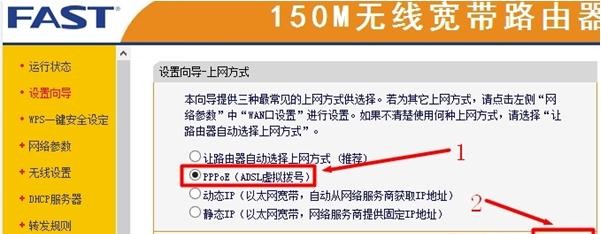
注:目前最常用的互联网是“PPPoE(虚拟ADSL)”这一项,在这个例子中,互联网为例介绍了。
4、网络配置:完整的ISP宽带运营商提供的“上网帐号”和“密码”->“下一步”。
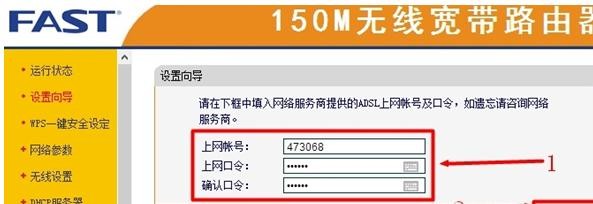
5、无线网络配置:“SSID”用户自定义设置,注意:SSID不能使用中文->“无线安全选项”下的“WPA-PSK \ WPA2-PSK”->“PSK密码”用户自定义设置->下一步”。
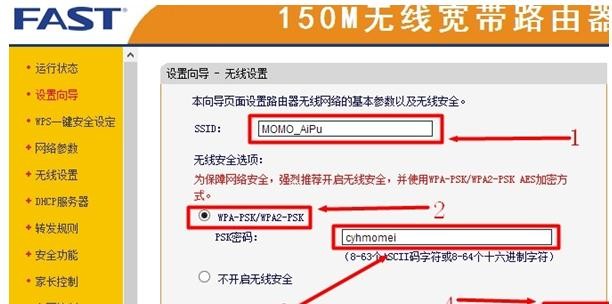
6、完成配置:单击“完成”。

然后,路由器会重新启动计算机后,就可以很快的通过迅捷无线路由器重新启动;注:计算机可以直接接入互联网,电脑没有宽带拨号连接需要。